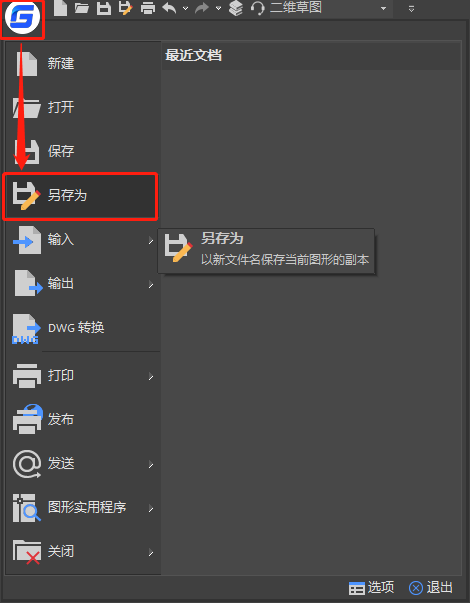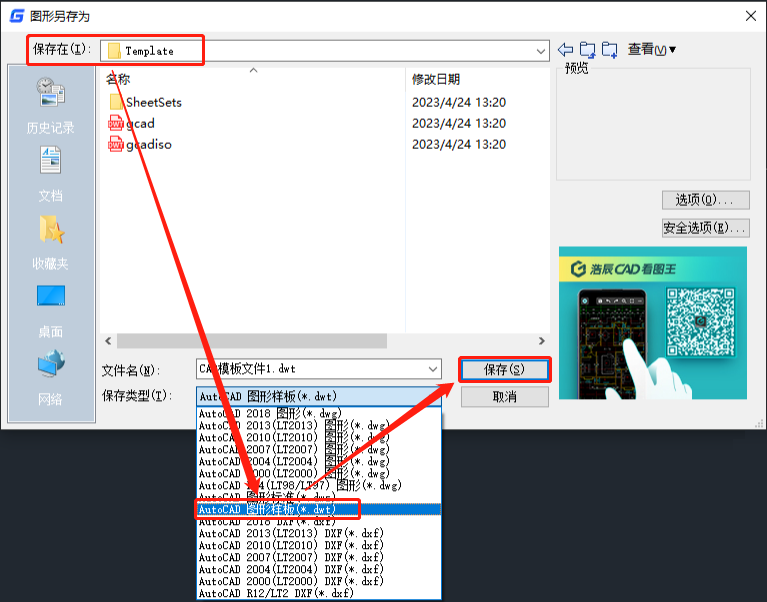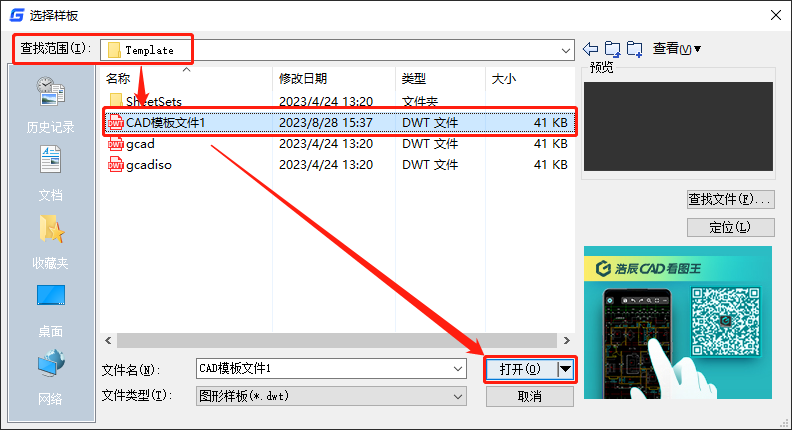如何在CAD中新建模板文件?CAD模板文件新建方法步骤 |
您所在的位置:网站首页 › autocad新建a4图纸 › 如何在CAD中新建模板文件?CAD模板文件新建方法步骤 |
如何在CAD中新建模板文件?CAD模板文件新建方法步骤
|
CAD模板文件是一种预先定义的CAD文件,其中包含了一些标准的绘图设置和参数,例如图层、颜色、线型和文字样式等。这些模板文件可以作为创建新图纸的起点,从而节省了设置和配置绘图环境所需的时间和精力。 那么,如何在CAD中新建模板文件呢?下面我们一起了解浩辰CAD软件中新建CAD模板文件的方法步骤。 新建CAD模板文件的方法步骤:1、在浩辰CAD中新建一个图形文件后,我们需要进行一些标准的绘图设置和参数设置,以便后续制图更加便捷。这些设置包括图层、颜色、线型和文字样式等。 2、设置完成后,点击软件左上角的大写【G】图标,在弹出的下拉菜单中点击【另存为】。如下图所示:
3、此时会弹出【图形另存为】对话框,在其中选择文件保存位置,文件名后,点击【保存类型】后的下拉框,在弹出的下拉菜单中选择【*.dwt】,最后点击【保存】按钮即可。
4、设置完成后,在新建图形时,可以在文件夹中找到模板文件,点击【打开】按钮,即可以该CAD模板文件作为创建新图纸的起点。
通过以上步骤,就可以成功地创建CAD模板文件了。创建CAD模板文件可以让你更快速、更高效地创建新的图纸,并且可以确保所有图纸都具有一致的标准设置和绘图工具。 |
【本文地址】
今日新闻 |
推荐新闻 |